Come overcloccare la RAM
Ascoltando una conversazione tra due amici appassionati di informatica, hai scoperto la possibilità di effettuare l'overclock di alcuni componenti, tra cui la RAM: ti è stato spiegato che è possibile spingere le prestazioni dei banchi di memoria (e di altri componenti) oltre le specifiche dichiarate dalla casa produttrice, dando così luogo a un discreto aumento della velocità del computer, senza acquistare hardware aggiuntivo. Incuriosito dalla cosa, hai deciso di effettuare una ricerca sul Web per approfondire l'argomento e sei finito su questa mia guida.
Beh, se le cose stanno così e ti stai effettivamente chiedendo come overcloccare la RAM per migliorare le prestazioni del tuo computer, sappi che sei proprio nel posto giusto da cui iniziare! Voglio però dirti fin da subito che, sebbene non sia molto complicato accedere alle impostazioni del PC dedicate all'overclock della RAM, definire i parametri giusti da applicare richiede una certa dose di pazienza ed esperienza, in quanto l'uso di valori errati può avere conseguenze molto sgradite, che includono potenzialmente, nei casi peggiori, la rottura fisica della RAM e della scheda madre!
Dunque, prima ancora di fare qualsiasi cosa, leggi con attenzione il contenuto di questa guida, specie del capitolo dedicato alle informazioni preliminari. Io non mi assumo responsabilità circa eventuali problemi derivati dalla cattiva applicazione delle indicazioni presenti qui di seguito, chiaro? Bene, allora andiamo avanti: alla luce delle informazioni che acquisirai, sarai perfettamente in grado di determinare se l'overclock della RAM fa al caso tuo o se, in alternativa, è meglio rivolgersi a esperti del settore o a procedure alternative più sicure. Detto ciò, non mi resta altro da fare, se non augurarti buona lettura e farti un grosso in bocca al lupo per tutto!
Indice
Informazioni preliminari

Prima di comprendere come overcloccare la RAM, dato che si tratta di una questione un po' intricata, ritengo sia giusto, come accennato in precedenza, approfondire alcune informazioni preliminari. Per quanto quest'operazione sia in grado di aumentare le prestazioni della memoria RAM, lascia dunque che ti dia qualche informazione in più sul concetto di overclock, sui benefici e, soprattutto, sui rischi nei quali si può incappare applicandolo.
Alcuni componenti hardware, quali CPU, schede video e, non da meno, memorie RAM, vengono rilasciati dai produttori secondo precise specifiche hardware: nel caso delle memorie RAM, le più importanti sono la capienza, la frequenza e i vari timing, o latenze, a cui i dati possono essere sottoposti.
Generalmente, i parametri elencati poc'anzi possono avere caratteristiche teoriche più o meno elevate rispetto ai valori preimpostati di fabbrica: per farti un esempio, una memoria RAM con frequenza dichiarata a 2133 MHz può essere potenziata, fino a raggiungere una frequenza pari a 3000 MHz; allo stesso modo, installando un banco di memoria RAM con frequenza a 3000 MHz su una determinata scheda madre, potrebbe avere una resa pari a 2133 MHz.

PC3 12800U 16GB Kit (8GBx2) DDR3 1600MHz UDIMM RAM, 8GB 2Rx8 PC3 12800...
A prima vista, si tratta di un discorso strano e incoerente: perché un componente hardware in grado di raggiungere prestazioni maggiori, viene rilasciato di fabbrica con impostazioni in qualche modo peggiorative o, quantomeno, non in grado di sfruttare l'intero potenziale dell'hardware? Principalmente, il motivo di questo comportamento è da cercarsi in due fattori fondamentali.
- La volontà dell'azienda: i parametri relativi alle caratteristiche di ciascun hardware vengono spesso studiati e modellati ad-hoc, in modo da poter fornire un giusto compromesso tra prestazioni e durata. In altre parole, un banco di memoria RAM può avere timing relativamente alti e frequenze relativamente basse rispetto ai parametri teoricamente raggiungibili, per fornire un risultato finale che sia contemporaneamente prestante, duraturo nel tempo e, soprattutto, stabile. Come scoprirai tra non molto, infatti, alterare i parametri di rilascio di un dato componente hardware può incidere positivamente sulle prestazioni, ma negativamente sulla durata e sulla stabilità.
- L'intero assetto hardware: alcuni componenti interni del computer, primo tra tutti la scheda madre, potrebbero applicare delle limitazioni sulle velocità raggiungibili dall'hardware installato (ad es. la memoria RAM), in modo da preservare un giusto equilibrio tra prestazioni, stabilità e consumo energetico (in termini di calore sprigionato).

La procedura di overclock, di fatto, consiste proprio nell'applicare volontariamente parametri hardware differenti da quelli di fabbrica, al fine di spingere al massimo le prestazioni dei vari componenti. Nello specifico, alcune schede madri prevedono la possibilità di overcloccare la memoria RAM, sia applicando profili predefiniti, sia agendo manualmente.
Ma non è tutto rose e fiori. Il compito principale della memoria RAM, di fatto, è velocizzare l'accesso ai dati da parte del processore, consentendogli di elaborare più informazioni nel minor tempo possibile (misurato in cicli di clock).
Per ottenere un risultato ottimale, la memoria RAM dovrebbe idealmente avere un'alta frequenza di elaborazione unita a un basso tempo di permanenza dei dati per ciascun ciclo di clock. Quest'ultimo fattore viene definito timing ed è a sua volta composto da diversi parametri, stampati sui moduli di memoria oppure ricavabili tramite appositi software: CAS o tCL, tRCD, tRP e tRAS.
Tuttavia, ciascun parametro dipende spesso da tutti gli altri e, per questo motivo, non è possibile modificarli a piacere, ma bisogna seguire delle linee guida ed effettuare dei calcoli spesso complessi, per ottenere risultati ottimali; usare valori approssimativi o non ben calcolati potrebbe provocare uno stallo dei dati all'interno della memoria, dando luogo ai cosiddetti colli di bottiglia e, di conseguenza, al blocco del sistema.
Oltretutto, per riuscire a incrementare la frequenza della memoria RAM e diminuire il timing generale, potrebbe rivelarsi necessario aumentarne il voltaggio: ciò può essere molto pericoloso, in quanto comporta un maggior riscaldamento del modulo di RAM, del relativo bus di comunicazione e, di conseguenza, dell'intera scheda madre.

In assenza di un adeguato sistema di raffreddamento, la RAM potrebbe smettere di funzionare in qualsiasi momento (se la scheda madre è dotata di adeguati sistemi di protezione) o, nel peggiore dei casi, bruciarsi. Per questo motivo, alcune schede madri consentono di utilizzare dei profili di overclock pre-configurati, come XMP per processori Intel o AMP, A-XMP, DOCP ed EOCP per processori AMD, basati su una tabella di valori “sicuri” archiviata all'interno della RAM stessa.
Questi profili vanno attivati dall'interno del BIOS/UEFI della scheda madre e permettono di overcloccare le memorie compatibili, impostando parametri pre-configurati, equilibrati e sicuri. Numerose motherboard, inoltre, sono dotate di appositi menu dedicati all'inserimento manuale dei parametri, dedicati principalmente agli esperti.
Alla luce di quanto ti ho illustrato finora, dovresti aver compreso che effettuare l'overclock della memoria RAM rappresenta un'operazione di per sé abbastanza semplice, ma che raggiungere l'equilibrio tra i parametri coinvolti è abbastanza difficoltoso e potrebbe condurre a conseguenze molto, molto sgradite: per questo motivo, il mio consiglio è di optare per questa possibilità soltanto se sei pienamente consapevole delle conseguenze a cui il tutto potrebbe condurre.
Personalmente, non mi riterrò responsabile in merito a eventuali malfunzionamenti, problemi e danne a cose o persone che potrebbero sussistere mettendo in pratica i passaggi che mi appresto a illustrarti: agisci sempre in piena coscienza e, se necessario, con l'assistenza diretta di un esperto. Io ti ho avvertito!
Come si fa l'overclock della RAM
Che tu ti stia domandando come overcloccare la RAM per un PC Windows 11 o in generale come effettuare quest'operazione per un qualsivoglia PC da gaming, se hai letto e appreso tutto quanto ti ho spiegato nel capitolo precedente di questa guida e, alla luce delle tue scoperte, se sei comunque pronto a procedere lascia che ti fornisca qualche informazione utile su come riuscirci. Nelle sezioni successive di questo tutorial ti spiegherò c ome effettuare un overclock essenzialmente sicuro, sfruttando il profilo XMP di Intel, e come cercare di ottenere i parametri di configurazione da usare per l'overclock manuale. Ti consiglio comunque sempre di analizzare le prestazioni del PC sia prima che dopo aver effettuato le modifiche, in modo da capire se queste apportano o meno benefici effettivi.
Profilo pre-configurato
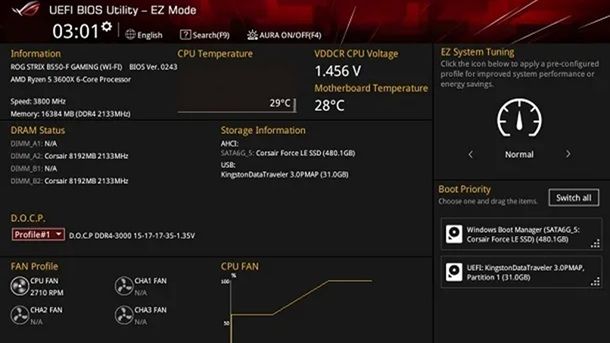
Per poter overcloccare la RAM, devi innanzitutto accedere al sistema UEFI del computer: a seconda della piattaforma presente sul tuo computer, potresti dover premere un tasto preciso all'accensione del computer (ad es. Canc o F2) oppure usare le opzioni d'avvio avanzate di Windows 11. Per procedere da quest'ultimo, per esempio, potrebbe interessarti raggiungere il percorso Impostazioni > Sistema > Ripristino, selezionando in seguito la voce Avvio avanzato. Dopodiché ti basterà selezionare in successione le voci Riavvia ora, Risoluzione dei problemi, Opzioni avanzate, Impostazioni firmware UEFI e Riavvia. Se hai dubbi sul da farsi, comunque, puoi seguire le indicazioni che ti ho fornito nel mio tutorial su come entrare nel BIOS/UEFI.
Una volta entrato in UEFI, devi individuare e accedere alla schermata relativa alla modifica delle impostazioni avanzate: nel mio caso, per esempio, è necessario fare clic sul pulsante Advanced Mode per accedere alle impostazioni di modifica avanzate, raggiungere poi la sezione AI Tweaker visibile nella schermata successiva e, da lì, selezionare il profilo di overclock automatico (XMP 1, XMP 2, AMP e così via) dal menu a tendina posto in corrispondenza della dicitura AI Overclock Tuner. Certo che hai capito bene: al giorno d'oggi la questione in alcuni casi è semplificata in modo interessante dall'intelligenza artificiale, per quanto non sempre sia tutto rose e fiori. Per tornare al mio caso, dopo aver selezionato il profilo scelto, mi è bastato fare clic sul pulsante Exit e scegliere di salvare i cambiamenti (Apply changes and exit), per applicarlo e renderlo effettivo.
Chiaramente, le indicazioni che ti ho fornito possono variare in base al modello di scheda madre in tuo possesso: per esempio, sulle schede madri ASRock, il menu a tendina dedicato ai profili XMP in genere è accessibile sia dall'interfaccia Easy (quella iniziale) che dalla modalità avanzata (sezione OC Tweaker); anche sulle schede madri Gigabyte ed MSI, l'impostazione dedicata ai profili XMP e, rispettivamente, DOCP e A-XMP (nomi proprietari per definire i profili dedicati ai processori AMD) è presente sia nella modalità semplice che in quella avanzata.
Qualora, nonostante la presenza dell'apposita voce, fosse impossibile impostare un profilo XMP diverso da “Auto” o “Manual”, è probabile che l'hardware non sia compatibile con l'uso degli stessi: scheda madre e processore potrebbero non supportare l'overclock o, ancora, la prima potrebbe non supportare la regolazione della tensione.
Overclock manuale
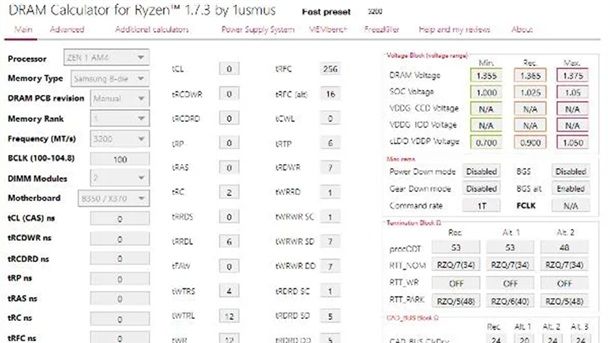
Per quanto riguarda l'overclock manuale, che va dunque oltre la questione del profilo pre-configurato, le cose si complicano un po': come ti ho spiegato nel capitolo iniziale di questa guida, è infatti necessario ottenere un certo equilibrio tra i parametri di frequenza, timing e voltaggio da sottoporre a modifica, pena un peggioramento drastico della situazione o, peggio ancora, il danneggiamento dei moduli di RAM o dell'intera scheda madre. È insomma bene procedere, come già detto più volte, solo se sei ben consapevole di quanto stai facendo.
A tal proposito, potrebbe rivelarsi utile il software DRAM Calculator for Ryzen (che può essere facilmente adattato anche ai processori Intel): questo programma, che non necessita di installazione, consente di calcolare automaticamente i parametri da impostare manualmente in fase di overclock della RAM, basandosi sulle caratteristiche del processore, della scheda madre e dei banchi di memoria RAM installati nel computer.
Dunque, dopo aver ottenuto queste ultime informazioni (che puoi ricavare avvalendoti di un software per l'analisi dell'hardware del computer, come CPU-Z), scarica il programma di cui ti ho parlato in precedenza, estrailo in una cartella a piacere e, dopo averlo avviato, indica, dove richiesto, le informazioni necessarie (tipo di processore e scheda madre, caratteristiche specifiche della RAM e così via).
Quando hai finito, utilizza i pulsanti visibili in basso per calcolare automaticamente i parametri di clock e timing, secondo due profili predefiniti: Safe, per ottenere un incremento limitato delle prestazioni, che non dovrebbe comportare rischi; e Fast, per ottenere un overclock più efficace, ma meno stabile e più rischioso. Una volta scelto il profilo di tuo interesse e calcolati i valori di timing e frequenza, annotali, riavvia il computer ed entra nel pannello UEFI: l'opzione per l'overclock manuale della memoria RAM è solitamente denominata AI Tweaker, AI Overclock Tuner, OC Tweaker o, semplicemente, RAM overclock.
Generalmente, quest'ultima risiede nel pannello delle impostazioni avanzate di UEFI, all'interno delle sezioni Extreme Tweaking, Overclocking o Advanced Tweaking: una volta raggiunto l'apposito pannello (il cui nome varia in base al modello di scheda madre in tuo possesso), potrai modificare, avvalendoti degli elementi visualizzati, i valori di timing, la frequenza e, in alcuni casi, anche il voltaggio della memoria RAM (ti consiglio fortemente di non superare mai il valore di 1.45 v).
Concluso l'inserimento dei parametri necessari, esci da UEFI salvando le modifiche apportate, riavvia il computer e verifica le prestazioni ottenute dall'overclock, mediante un programma di benchmark: effettua più test modificando leggermente ciascun parametro, fino a raggiungere risultati per te ottimali, pur tenendo sempre bene in mente il concetto di sicurezza. Per il resto, se sei alla ricerca di più informazioni potrebbe interessarti approfondire, per esempio, le linee guida ufficiali di Corsair, brand ampiamente noto in questo contesto.
Come si fa l'overclock della VRAM
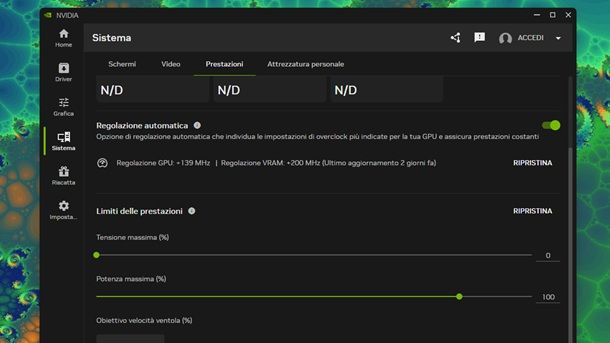
Come dici? Hai sentito spesso parlare recentemente, nel corso delle discussioni tra PC gamer, dell'importanza della VRAM per quel che riguarda le prestazioni offerte dalla scheda video? Se le cose stanno così e disponi di un modello di GPU NVIDIA, potrebbe interessarti sapere che possibile effettuare un leggero overclock generale direttamente dalla NVIDIA App. Quest'ultimo non farà di certo miracoli, ma viene effettuato rilevando in automatico la situazione e procedendo in modo da garantire prestazioni costanti.
Puoi effettuare questa semplice operazioni avviando la NVIDIA App (che dovrebbe già essere preinstallata sul tuo computer da gaming, altrimenti è scaricabile tramite il sito Web ufficiale di NVIDIA), raggiungendo la scheda Sistema a sinistra, spostandoti poi nella scheda Prestazioni in alto e spostando su ON la levetta Regolazione automatica. A questo punto partirà una scansione automatica dell'overclock effettuabile, dunque è consigliabile chiudere tutti i programmi che potrebbero utilizzare risorse.
Al termine dell'operazione, ti verranno mostrate a schermo le voci Regolazione GPU e Regolazione VRAM, che ti consentono di comprendere com'è andato il leggero overclock. Chiaramente, come detto, si tratta di un'operazione ufficiale e dunque pensata per essere il più sicura possibile, ma se vuoi saperne di più sulle ulteriori possibilità disponibili in questo senso, ti consiglio, oltre che di seguire quanto indicato nella mia guida generale su come overcloccare una GPU, di effettuare ricerche specifiche online su Google e YouTube, così da procedere nel modo più consapevole possibile.
In qualità di affiliati Amazon, riceviamo un guadagno dagli acquisti idonei effettuati tramite i link presenti sul nostro sito.

Autore
Salvatore Aranzulla
Salvatore Aranzulla è il blogger e divulgatore informatico più letto in Italia. Noto per aver scoperto delle vulnerabilità nei siti di Google e Microsoft. Collabora con riviste di informatica e ha curato la rubrica tecnologica del quotidiano Il Messaggero. È il fondatore di Aranzulla.it, uno dei trenta siti più visitati d'Italia, nel quale risponde con semplicità a migliaia di dubbi di tipo informatico. Ha pubblicato per Mondadori e Mondadori Informatica.






